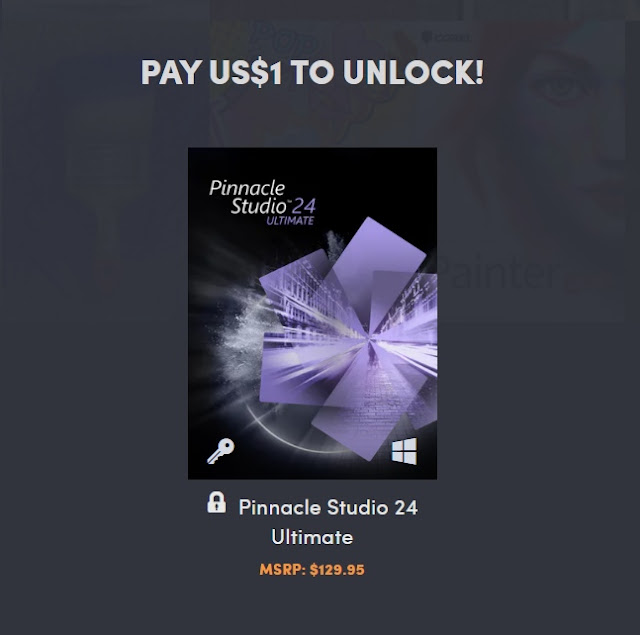週末お散歩写真家です。沖縄は相変わらずの非常事態宣言中なので、不要不急のお散歩写真自粛中です。
そこで 暇なので、Luminar AI を購入して色々と遊んでいます
タイミング良くキャンペーンで安く購入できたので良かったです。
(興味のある方は Luminar AIを国内最安値で購入する方法 を参照!)
巷では Luminar AIの肝は ポートレイトモードかもしれませんが、、個人的に気になっているのが ムードツールです
ムードツールとは
・ルックアップテーブル(LUT)を使用して、写真の外観をすばやく変更できる機能で、ざっくり言えば瞬時に〇〇風の色合いをだせる機能です
LUTは自作もできますし 有料・無料のLUTを追加し使う事もできます!!!
実は、Luminar AIを購入したもうひとつの理由が
ムードツール(LUT)で富士フィルムシュミレーションを使いたかったからです。
(Luminar 3ではできなかった)
尚 Affinity Photoでも有料・無料のLUTを追加し使用可能です
興味のある方は、
高機能RAW現像ソフト Affinity Photoは凄い Affinity Photoの使い方 基本の”き”を
どうぞ
高機能RAW現像ソフト Affinity Photoは凄い Affinity Photoの使い方 基本の”き”を
どうぞ
LuminarAIに Lutを追加する方法について
Fuji XTrans III – Profiles ready to use in RawTherapee and Affinity Photo. [direct download]
Fuji XTrans III [Luminar] – Presets for Luminar 2018. [direct download]
Fuji XTrans III [3DL] – 3DL LUTs to be used in any software that supports them (Affinity / Luminar / On1 etc). [direct download]
Fuji XTrans III [ProPhoto] – ProPhoto profiles to be used in Affinity Photo (see below). [direct download]
Fuji XTrans III [dtstyle] – Darktable profiles converted from my HaldCLUT originals by Andy Costanza of the Darktable community.
になる
その後 完全に展開します
展開すると 左のようになると思います
15個のフォルダと2個のファイが有るはずです。
Classic Chrome [Fuji XTrans].lmpのフォルダをクリックして下っていくと
e708124d-af02-4292-be92-1559818cbbd5.3dl
実際に e708124d-af02-4292-be92-1559818cbbd5.3dlを読み込んでみます!
>LUTを選択
> 右の上下風の?選択しマークをクリック
>カスタムLUTファイル読み込み をクリック
、、
すると ファイルを読み込む為にエクスプローラが開きますので 先ほど展開した
を読み込んで下さい!
フイルムシュミレーションのLUTを当てたRAWは Luminar AIを終了しても 履歴をクリアしない限り 適応されたままです
但し、
Luminar AI再起動後に他の画像データに この一度読み込んだLUTをあてたい場合に、ムードのLUT選択肢(LUTの選択ドロップダウン)に、自分で追加し読み込んだLUTは出てきません。
その為
毎回 3dlファイルを呼び出す必要があります。
解決策として個人的にお勧めな方法は
・補正
・ライト(ホワイトバランス 露出 ハイライト)
・カラー(色被り除去など)
をざっくり調整したあと
シュミレーションのLUTを当てて、マイテンプレートとして保存します
すると、
便利ですね!
ProviaのLUT を読み込んで マイテンプレートとして保存
そして
テンプレートの名前を「Fuji_Provia」変更した状態です。
マイテンプレートの「Fuji_Provia」を選択すれば
富士フイルムの Provia で撮影した風味の かっこいい画像が一発で出ます!
を読んで見て下さい!